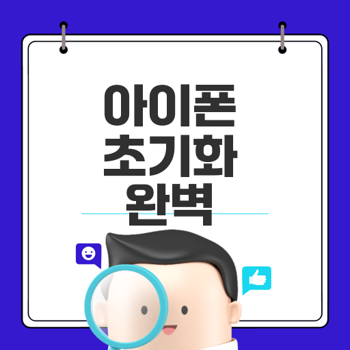
설정 앱을 통한 간편한 아이폰 초기화
아이폰을 새 것처럼 다시 시작하고 싶으신가요? 설정 앱을 통해 아이폰을 손쉽게 초기화하는 방법에 대해 자세히 알아보겠습니다.
설정 앱 접근법 소개
아이폰 초기화의 가장 기본적인 방법은 설정 앱을 사용하는 것입니다. 복잡한 과정 없이 설정 메뉴에서 직접 초기화할 수 있어 매우 편리합니다. 초기화하려면 먼저 아이폰의 '설정' 앱을 열고, '일반' 항목으로 들어가 '전송 또는 아이폰 재설정'을 선택한 후, 마지막으로 '모든 콘텐츠 및 설정 지우기'를 누르면 초기화가 시작됩니다. 이 방법은 아이폰을 처음 구매했을 때의 상태로 되돌려 주기 때문에, 중고 거래 전에 적합한 방법입니다.
"복잡한 방법 없이도, 손쉽게 아이폰 초기화가 가능합니다."
초기화 전 데이터 백업 필수
아이폰 초기화를 진행하기 전에 데이터 백업은 필수입니다. 초기화를 하면 모든 데이터가 삭제되므로, 미리 iCloud 또는 iTunes에 중요한 데이터를 안전하게 백업해 두는 것이 매우 중요합니다. 백업 방법은 다음과 같습니다:
이러한 방법으로 데이터를 백업해 두면, 초기화 후에도 소중한 정보를 쉽게 복원할 수 있습니다. 백업 없이 초기화를 진행하면, 모든 데이터가 복구 불가능하게 삭제되므로 각별한 주의가 필요합니다.
초기화 과정의 주의사항
아이폰 초기화를 진행할 때는 몇 가지 주의사항이 있습니다. 초반에 Apple ID 암호를 입력해야 하므로, 암호를 잊지 않도록 주의하세요. 만약 암호를 잊어버리면, Apple 지원 웹사이트를 통해 재설정해야 하는 번거로움이 있을 수 있습니다.
또한 초기화 과정이 완료되기까지는 다소 시간이 소요될 수 있으므로, 충분한 시간을 확보 후 진행하는 것이 좋습니다. 아이폰이 초기화되는 동안 다른 작업을 하지 않도록 하여 안정적인 초기화를 도와주세요.
이러한 과정을 통해 아이폰을 깔끔하게 초기화하여, 새로운 사용자가 기기를 원활하게 사용할 수 있도록 돕는 것이 바람직합니다. 초기화 전의 준비와 주의사항을 확실히 체크하여, 성공적인 아이폰 초기화를 경험해보세요!

iTunes 및 Finder로 아이폰 복원하기
아이폰을 초기화하거나 복원해야 할 때, iTunes나 Finder는 매우 유용한 도구입니다. 이 섹션에서는 컴퓨터와의 연동 초기화 단계에서부터 문제 해결을 위한 iTunes 사용법, 마지막으로 초기화 후 데이터 복원 프로세스에 대해 짚어보겠습니다. 😊
컴퓨터 연동 초기화 단계
아이폰을 초기화하기 위해 먼저 컴퓨터에 연결해야 합니다. 다음은 그 과정입니다:
- 아이폰과 컴퓨터를 데이터 케이블로 연결하세요.
- iTunes(Windows 또는 macOS Mojave 이전 버전) 또는 Finder(macOS Catalina 이후 버전)를 열어주세요.
- 프로그램에서 아이폰 기기를 선택합니다.
- '요약' 탭에서 'iPhone 복원' 버튼을 클릭합니다.
이 과정은 전문적인 데이터 복구를 필요로 하지 않는 정상적인 상황에서도 유용합니다.

문제 해결을 위한 iTunes 사용법
iTunes는 아이폰이 정상적으로 작동하지 않거나 설정 앱에 접근할 수 없는 경우에 유용합니다. 이때 사용자가 알아야 할 몇 가지 중요한 사항이 있습니다:
- 복원 과정: iTunes 또는 Finder에서 '복원' 버튼을 클릭하면, 아이폰이 공장 초기화 상태로 돌아가게 됩니다.
- 문제 예시: 예를 들어, 아이폰이 계속 재부팅되거나 앱에서 오류가 발생할 때, 이 방법이 효과적입니다.
하지만 이 과정 역시 데이터 손실이 발생할 수 있으므로, 초기화 전에 중요 데이터를 반드시 백업해야 합니다.
초기화 후 데이터 복원 프로세스
초기화가 완료되면, 아이폰은 새 기기처럼 설정해야 합니다. 다음 단계를 따라주세요:
- 기본 설정: 언어, 지역, Wi-Fi 네트워크, Apple ID 등을 다시 입력합니다.
- 데이터 복원: 초기화 전에 백업해두었던 데이터를 복원해야 합니다. 이는 iCloud를 통해 할 수도 있고, 컴퓨터를 통한 iTunes를 통해 할 수도 있습니다.
테이블로 데이터 복원 방법을 정리해보겠습니다:
이렇게 데이터 복원 과정을 통해 초기화된 아이폰이 사용자에게 필요한 기능을 다시 갖추게 됩니다.
아이폰을 효율적으로 관리하고 사용하는 것도 중요하지만, 문제가 발생했을 때 적절한 초기화 방법을 선택하는 것이 더 중요합니다.
아이폰을 원활하게 사용하기 위해 이러한 복원과정에 대해 잘 숙지해두세요! 🦾
아이클라우드로 원격 아이폰 초기화
아이폰을 분실했거나 도난당한 경우, 아이클라우드를 통해 원격으로 이를 초기화할 수 있는 방법은 매우 유용합니다. 이 글에서는 아이클라우드를 활용한 아이폰 원격 초기화의 방법과 중요성을 살펴보겠습니다. 📱✨
아이폰 분실 시 icloud 활용법
아이폰을 잃어버렸을 때 가장 먼저 해야 할 일은 아이클라우드를 통한 원격 초기화입니다. 이 기능은 개인 정보 유출을 방지하는 데 도움을 주며, 당신의 소중한 데이터를 보호하는 역할을 합니다. 🔐
“정보가 사라진다면, 나의 모든 것이 사라진 것이다.”
이러한 상황에서 '나의 아이폰 찾기' 기능을 사용할 수 있습니다. 아이클라우드 웹사이트에 접속하여 Apple ID로 로그인한 후, '나의 아이폰 찾기'를 선택합니다. 등록된 기기 목록에서 초기화하려는 기기를 선택하고 '아이폰 지우기' 버튼을 클릭하면 원격 초기화가 진행됩니다.
다만, 아이폰은 인터넷에 연결되어 있어야 이 기능이 제대로 작동하므로 이 점은 꼭 유의해야 합니다. 만약 아이폰이 오프라인일 경우, 초기화 명령은 아이폰이 재연결되기 전까지 대기 상태로 남아 있습니다.
원격 초기화 절차 안내
- 아이클라우드 웹사이트 접속: 웹 브라우저를 열고 아이클라우드에 로그인합니다.
- '나의 아이폰 찾기' 선택: 대시보드에서 이 옵션을 클릭합니다.
- 기기 선택: 초기화하려는 아이폰을 리스트에서 선택합니다.
- '아이폰 지우기' 클릭: 이 버튼을 눌러 원격 초기화를 시작합니다.
처리 과정이 진행되면, 해당 아이폰의 모든 데이터가 삭제됩니다. 이는 새로운 사용자에게 기기를 양도하는 데 효과적일 뿐만 아니라, 개인 정보 보호에도 크게 기여합니다.
개인 정보 보호의 중요성
아이폰의 원격 초기화는 단순한 데이터 삭제 이상의 의미를 가집니다. 분실한 기기에 저장된 개인 정보, 사진, 연락처 등이 악용되는 것을 방지할 수 있습니다. 초기화를 진행한 후에는 '나의 아이폰 찾기' 기능도 더 이상 사용 불가능하게 되니, 초기화하기 전에 기기의 위치를 확인하고 필요한 조치를 다 취한 후 진행하는 것이 좋습니다.
예를 들어, 누군가 당신의 아이폰을 불법적으로 사용하려는 경우, 모든 데이터를 삭제하면 그들의 접근을 차단할 수 있습니다. 이러한 점에서 아이클라우드를 통한 원격 초기화는 개인 정보를 보호하는 필수적인 과정입니다.
아이폰을 잃어버린다면 서두르지 말고 침착하게 아이클라우드를 통해 개인 정보를 지키는 방법을 생각하시기 바랍니다. 이렇게 체계적으로 대응함으로써, 기기의 정보 보안을 더욱 강화할 수 있습니다. 🔒
👉아이클라우드 접근하기복구 모드 활용한 심각한 오류 해결
아이폰을 사용하는 중에 예기치 못한 소프트웨어 오류가 발생할 수 있습니다. 이럴 때는 복구 모드를 활용하여 문제를 해결할 수 있습니다. 이번 섹션에서는 복구 모드 진입 방법, 소프트웨어 문제 해결 절차, 그리고 통상적인 초기화 방법 판단에 대해 자세히 설명하겠습니다.
복구 모드 진입 방법
복구 모드는 심각한 소프트웨어 문제를 해결하는 데 매우 유용한 기능입니다. 복구 모드에 진입하기 위해서는 아이폰을 컴퓨터에 연결하고, iTunes 또는 Finder를 실행해야 합니다.
- 아이폰 모델에 따라 버튼 조합을 누릅니다. 각 모델마다 다를 수 있으므로, 사용 중인 아이폰 모델에 따라 정확한 버튼 조합을 찾아야 합니다.
- 예를 들어, 아이폰 8 이상 모델은 볼륨 올리기 버튼을 누른 후 곧바로 볼륨 내리기 버튼을 누르며, 전원 버튼을 길게 눌러야 합니다.
- 복구 모드 화면이 나타나면, 준비가 완료된 것입니다.
- iTunes 또는 Finder에서 '복원'을 선택합니다. 복원 옵션을 선택하면 아이폰 데이터가 삭제되고 초기화됩니다.

소프트웨어 문제 해결 절차
복구 모드로 진입한 후에는 다음의 절차를 따라 소프트웨어 문제를 해결할 수 있습니다:
이 과정을 통해 여러 가지 소프트웨어 오류를 효과적으로 해결할 수 있습니다.
통상적인 초기화 방법 판단
복구 모드를 이용한 초기화는 주로 시스템의 중대한 문제를 해결하기 위한 방법입니다. 그러나 일반적인 소프트웨어 문제는 다른 초기화 방법으로도 해결할 수 있습니다:
- 설정 앱을 통한 초기화: 사용자 인터페이스가 제공하는 기본 설정에서 초기화하는 방법으로, 일반적인 사용에 적합합니다.
- iTunes 또는 Finder를 통한 초기화: 기기가 정상적으로 작동하지 않는 경우에는 이 방법이 효과적입니다.
- iCloud를 통해 원격 초기화: 기기를 분실한 경우 이 방법이 적합합니다.
복구 모드를 사용하는 것은 심각한 오류를 해결하는 마지막 수단도가 될 수 있습니다. 만약 이러한 방법이 효과를 보지 못한다면, 전문가의 도움을 받는 것이 현명한 선택입니다. 😌
"복구 모드는 아이폰의 최후 방어선이다."
DFU 모드로 아이폰 완전 초기화
아이폰을 완전히 초기화해야 할 필요가 있을 때, DFU 모드는 가장 효과적인 방법 중 하나입니다. 이 모드는 일반적인 초기화 방법으로 해결할 수 없는 문제를 극복하는 데 큰 도움이 될 수 있습니다. 이번 섹션에서는 DFU 모드의 진입 조건부터 안전한 초기화 절차까지 자세히 알아보겠습니다.
DFU 모드 진입 조건
DFU(리뷰어킴) 모드에 진입하려면 몇 가지 조건이 필요합니다. 일반적으로 이 모드는 다음의 경우에 사용됩니다:
- 아이폰이 부팅 루프 상태에 빠져 있을 때
- 소프트웨어 업데이트 중 문제가 발생했을 때
- 복구 모드로도 해결되지 않는 문제가 있을 때
DFU 모드에 진입하기 위해서는 특정 버튼 조합을 눌러야 합니다. 각 아이폰 모델마다 조합이 다르니, 이를 사전에 확인해야 합니다.
"DFU 모드는 최후의 수단으로 기억하자. 문제가 해결되지 않는 경우 고려해야 할 방법이다."
강력한 초기화 절차
DFU 모드를 통한 초기화는 다음 단계로 진행할 수 있습니다:
- 아이폰 연결: 아이폰을 컴퓨터에 연결하고, iTunes 또는 Finder를 실행합니다.
- DFU 모드 진입: 아이폰 모델에 따라 아래의 버튼 조합을 사용하여 DFU 모드에 진입합니다:
| 아이폰 모델 | 버튼 조합 |
|---|---|
| 아이폰 8 및 이후 모델 | 볼륨 증가 버튼 눌렀다 떼기 -> 볼륨 감소 버튼 누르기 -> 사이드 버튼을 누르고 있다가 떼기 (화면 검은색일 때까지) |
| 아이폰 7/7+ | 볼륨 감소 버튼 + 사이드 버튼 동시에 누르기 -> 10초 후 사이드 버튼 떼고 볼륨 감소 버튼 계속 누르기 |
| 아이폰 6s 및 이전 모델 | 홈 버튼 + 전원 버튼 동시에 누르기 -> 10초 후 전원 버튼 떼고 홈 버튼 계속 누르기 |
- 초기화 선택: 컴퓨터에 연결된 iTunes 또는 Finder에서 아이폰이 DFU 모드로 인식되면, 복원 옵션을 선택합니다.
- 복원 진행: 복원이 완료될 때까지 기다리면 아이폰이 완전히 초기화됩니다.
이 과정은 아이폰의 모든 데이터를 삭제하므로, 사전 준비가 필요합니다. 중요한 데이터는 반드시 백업해 두어야 합니다!
안전하게 진행하는 방법
DFU 모드를 사용할 때는 몇 가지 주의사항을 염두에 두어야 합니다:
- 정확한 버튼 조합 사용: 잘못된 버튼 조합으로 인해 초기화가 제대로 되지 않을 수 있습니다. 각 모델에 맞는 조합을 잘 확인하세요.
- 전원 안정성 확보: 초기화 중에는 아이폰의 전원이 꺼지지 않도록, 충분한 배터리가 있는지 확인한 후 진행해야 합니다.
- DFU 모드 종료 방법 숙지: 초기화 도중 DFU 모드를 종료하고 싶다면, 같은 버튼 조합으로 한 번 더 버튼을 눌러 종료할 수 있습니다.
- 전문가와 상담: 초기화 중 불안한 마음이 들거나, 문제가 심각하다고 판단되면 전문가의 도움을 받는 것이 좋습니다.
이와 같은 주의사항을 잘 지킨다면, DFU 모드를 통한 초기화는 아이폰의 문제를 해결할 수 있는 효과적인 방법이 될 것입니다. 새로운 사용자가 아이폰을 제대로 사용할 수 있도록 하는 중요한 과정이니, 잘 진행해 보세요! 📱✨
👉DFU 모드 시작하기